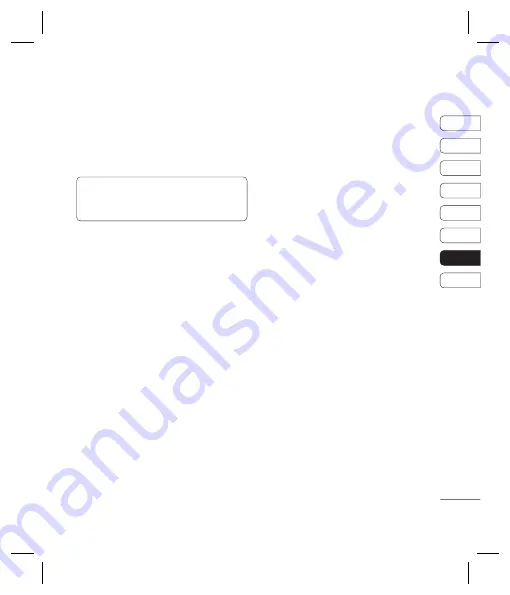
67
01
02
03
04
05
06
07
08
PARAMÈTRES
ir
t
tre
u
fi l
t
e
te
on,
re
Vous pouvez utiliser le gestionnaire de
mémoire pour déterminer l’espace mémoire
utilisé et l’espace mémoire disponible.
Touchez
Menu
puis sélectionnez
Paramètres
et choisissez
État mémoire
.
Astuce :
Pour plus d’informations sur l’insertion
d’une carte mémoire, reportez-vous à la
page 13.
Modifi cation de vos paramètres
Bluetooth
1
Appuyez sur
Menu
, sélectionnez
Connectivité
et choisissez
Bluetooth
.
2
Choisissez
Paramètres Bluetooth.
Vous
pouvez modifi er les paramètres suivants :
Ma visbilité
- Permet d’affi cher
ou de
Masquer
votre téléphone aux autres
périphériques.
Mon nom
- Permet de saisir un nom pour
votre KC550.
Mon adresse
- Permet de modifi er votre
adresse Bluetooth.
Modifi cation des paramètres de
connectivité
Les paramètres de connectivité ont déjà été
paramétrés par votre opérateur réseau afi n
que vous puissiez profi ter immédiatement de
votre nouveau téléphone. Pour modifi er des
paramètres, accédez à ce menu.
Appuyez sur
Menu
, sélectionnez
Connectivité
. Faites votre choix parmi la liste
d’options suivantes :
Bluetooth
- Permet de paramétrer votre
KC550 pour qu’il utilise le Bluetooth. Vous
pouvez adapter votre visibilité envers les
autres périphériques ou effectuer recherche
parmi les périphériques auxquels vous êtes
associé
Réseau
- Votre KC550 se connecte
automatiquement à votre réseau préféré. Pour
modifi er ces paramètres, utilisez ce menu.
Ce menu vous permet d’ajouter de nouveaux
points d’accès.
Connexion USB
- Choisissez Service de
données et synchronisez votre KC550 à l’aide
du logiciel LG PC Suite afi n de copier des
fi chiers depuis votre téléphone. Si une carte
mémoire est insérée dans votre téléphone,
sélectionnez Stockage de masse pour
utiliser votre téléphone comme une clé USB.
Содержание KC550
Страница 2: ...Bluetooth QD ID B013915 ...
Страница 70: ......
Страница 71: ......
Страница 77: ...MEMO as ...
Страница 78: ...MEMO M ...
Страница 149: ...0 ...
Страница 155: ...MEMO ...
Страница 156: ...MEMO ...
Страница 224: ......
Страница 225: ......
Страница 231: ...MEMO ...
Страница 232: ...MEMO ...
Страница 235: ...G SET UP YOUR STANDBY SCREEN THE BASICS GET CREATIVE GET ORGANISED BROWSER SETTINGS ACCESSORIES 01 02 03 04 05 06 07 08 ...
Страница 295: ......
Страница 300: ......
Страница 303: ...MEMO ...
Страница 304: ...MEMO ...
Страница 305: ...MEMO ...
Страница 306: ...MEMO ...






























